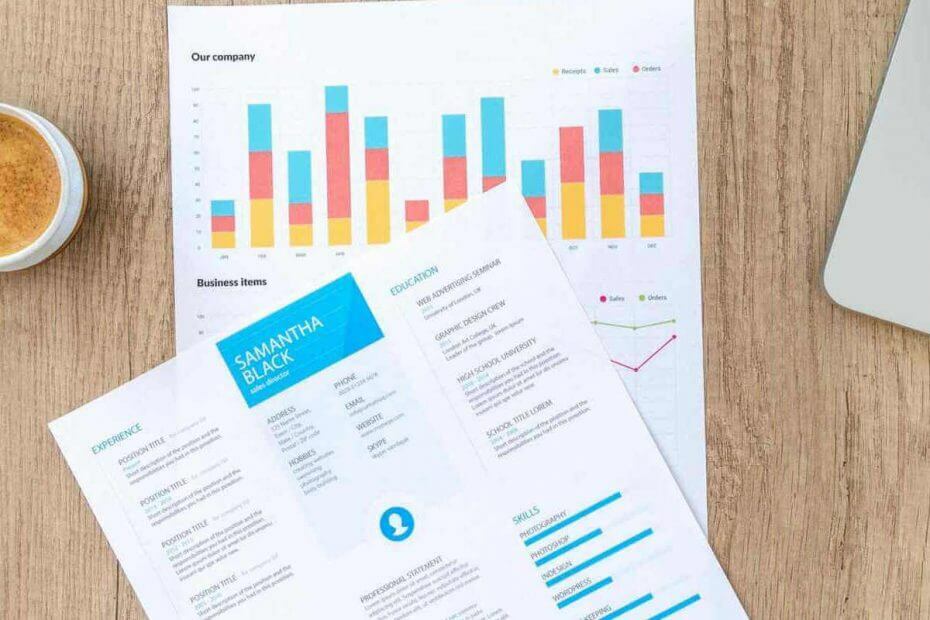
Acest software va repara erorile frecvente ale computerului, vă va proteja de pierderea fișierelor, malware, defecțiuni hardware și vă va optimiza computerul pentru performanțe maxime. Remediați problemele PC-ului și eliminați virușii acum în 3 pași simpli:
- Descărcați instrumentul Restoro pentru repararea computerului care vine cu tehnologii brevetate (brevet disponibil Aici).
- Clic Incepe scanarea pentru a găsi probleme cu Windows care ar putea cauza probleme PC.
- Clic Repara tot pentru a remedia problemele care afectează securitatea și performanța computerului
- Restoro a fost descărcat de 0 cititori luna aceasta.
Un document numai în citire nu poate fi editat, dar ce se întâmplă dacă toate documentele dvs. sunt setate doar în citire? Aceasta poate fi o problemă pe care o vom aborda în articolul de astăzi.
Acesta este modul în care un utilizator a descris problema Superutilizator forumuri:
Repornind computerul într-o zi, majoritatea fișierelor din folderele mele au fost trecute la numai citire. Am modificat permisiunile pentru a permite tuturor să aibă control deplin, precum și să trec prin fiecare utilizator.
Deși fișierele numai în citire pot fi utile, uneori documentele dvs. pot deveni doar în citire și aceasta poate fi o problemă. În acest articol, vom încerca să vă arătăm cum să remediați definitiv această problemă.
Ce trebuie să faceți dacă toate documentele dvs. devin numai în citire?
1. Schimbați proprietățile fișierului
- Mai întâi, mergi la Documente și găsiți fișierul pe care doriți să îl modificați.
- Faceți clic dreapta pe fișier și alegeți Proprietăți din meniu.
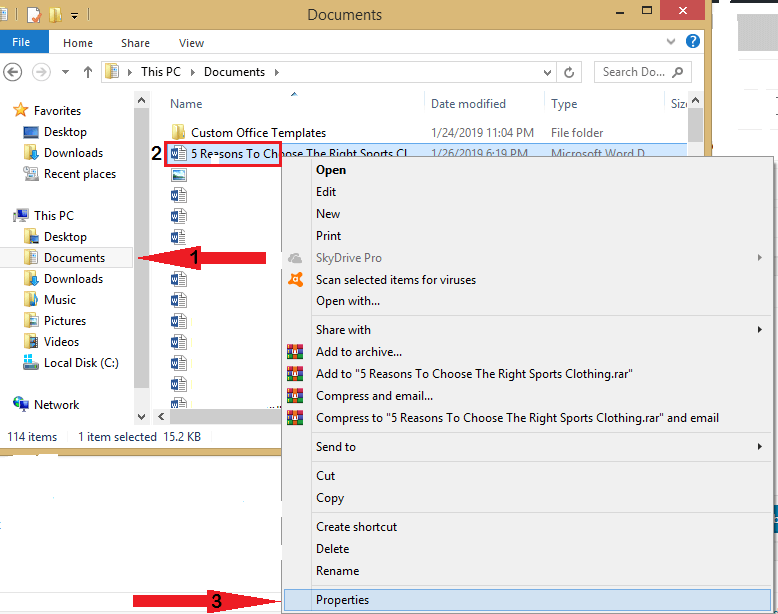
- Acum, du-te la Atribute fila de sub fila Proprietăți și dezactivați fișierul Numai în citire opțiune.
- Faceți clic pe aplica opțiune.
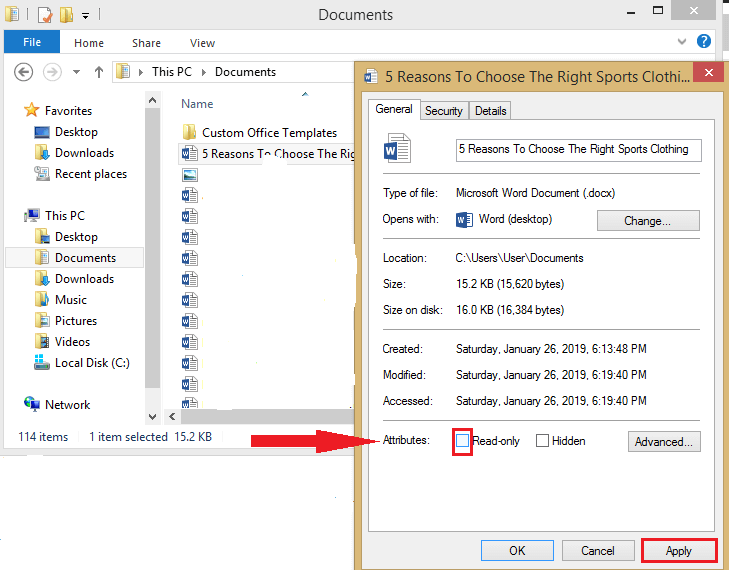
- Apoi apasa O.K.
- Acum, încercați să editați fișierul și verificați dacă problema este încă acolo.
2. Modificați permisiunile
- Găsiți folderul care conține fișierele numai în citire și faceți clic dreapta pe el.
- Selectați Proprietăți.
- Navigați la Securitate și apoi faceți clic pe Avansat buton.
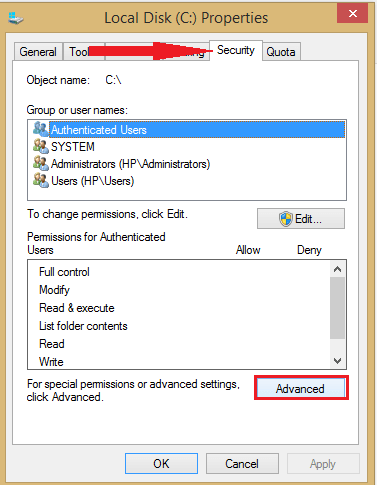
- Click pe Modificați permisiunile.
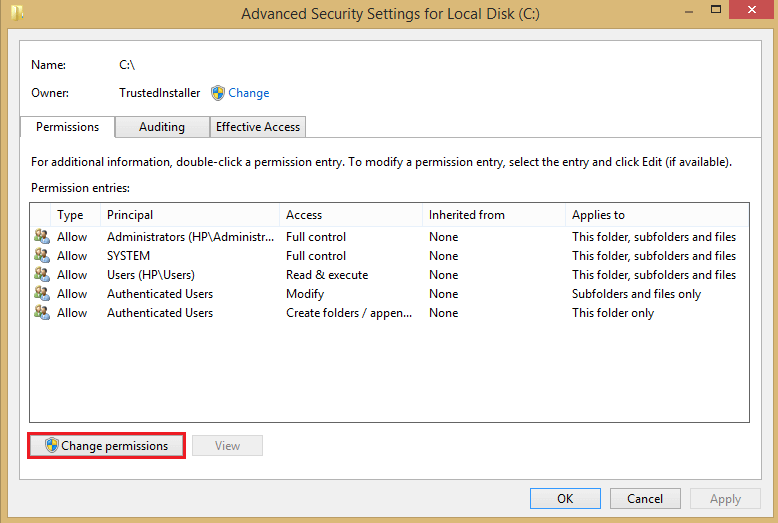
- Evidențiați numele de utilizator și apoi faceți clic pe Editați | ×.
- Sub Se aplică la, Selectați Acest folder, subfoldere și fișiere.
- Sub Permisiuni de bază, Selectați Control total.
- presa O.K.
Iată, două soluții rapide și ușoare care ar trebui să vă ajute să vă ocupați de documente numai în citire. Nu ezitați să ne anunțați în secțiunea de comentarii de mai jos.
Povești conexe pe care trebuie să le verificați:
- Ce se întâmplă dacă nu puteți salva documentul Word
- Nu puteți edita un document Word? Iată 6 soluții de remediere rapidă pentru a vă ajuta
- Remediere: „Acces refuzat” când editați fișierul gazdelor în Windows 10
 Încă aveți probleme?Remediați-le cu acest instrument:
Încă aveți probleme?Remediați-le cu acest instrument:
- Descărcați acest instrument de reparare a computerului evaluat excelent pe TrustPilot.com (descărcarea începe de pe această pagină).
- Clic Incepe scanarea pentru a găsi probleme cu Windows care ar putea cauza probleme PC.
- Clic Repara tot pentru a remedia problemele cu tehnologiile brevetate (Reducere exclusivă pentru cititorii noștri).
Restoro a fost descărcat de 0 cititori luna aceasta.
![Cum se remediază baza de date a directorului activ corupt [FIXED BY EXPERTS]](/f/56cd5e4bf66d585eb1416e0466ac6b2b.jpg?width=300&height=460)

![Executarea serverului a eșuat Eroare File Explorer [EXPERT FIX]](/f/bd555ebc07be4422584ede7795b37035.jpg?width=300&height=460)